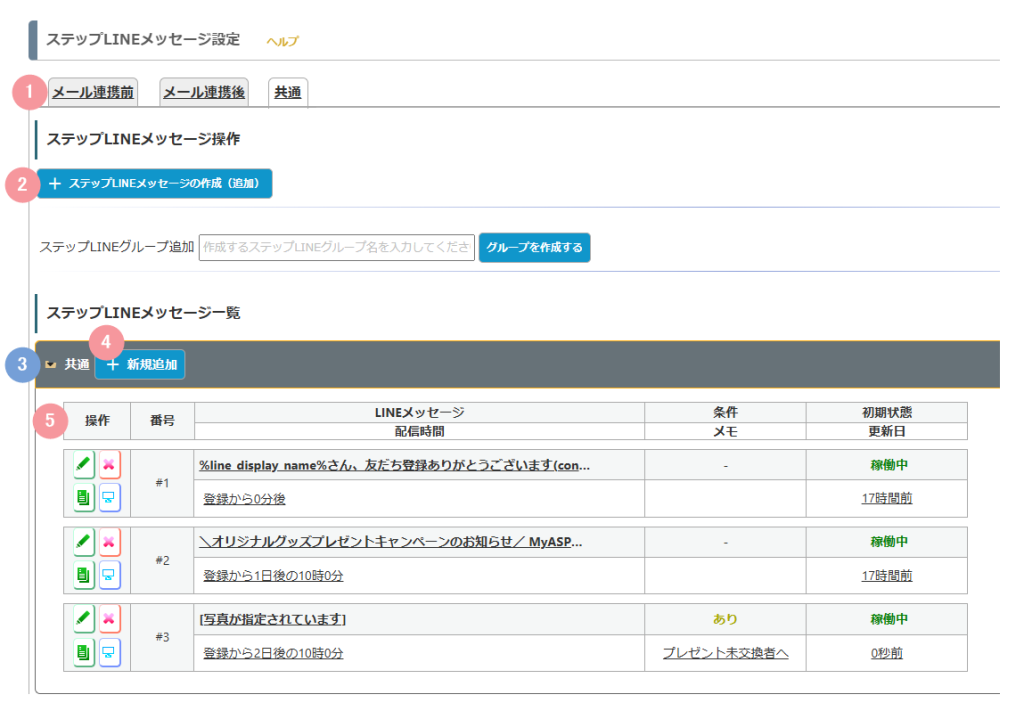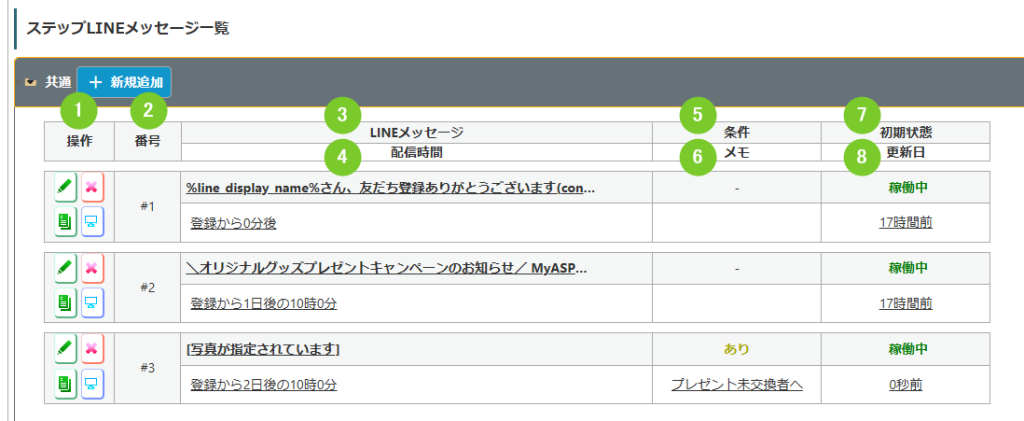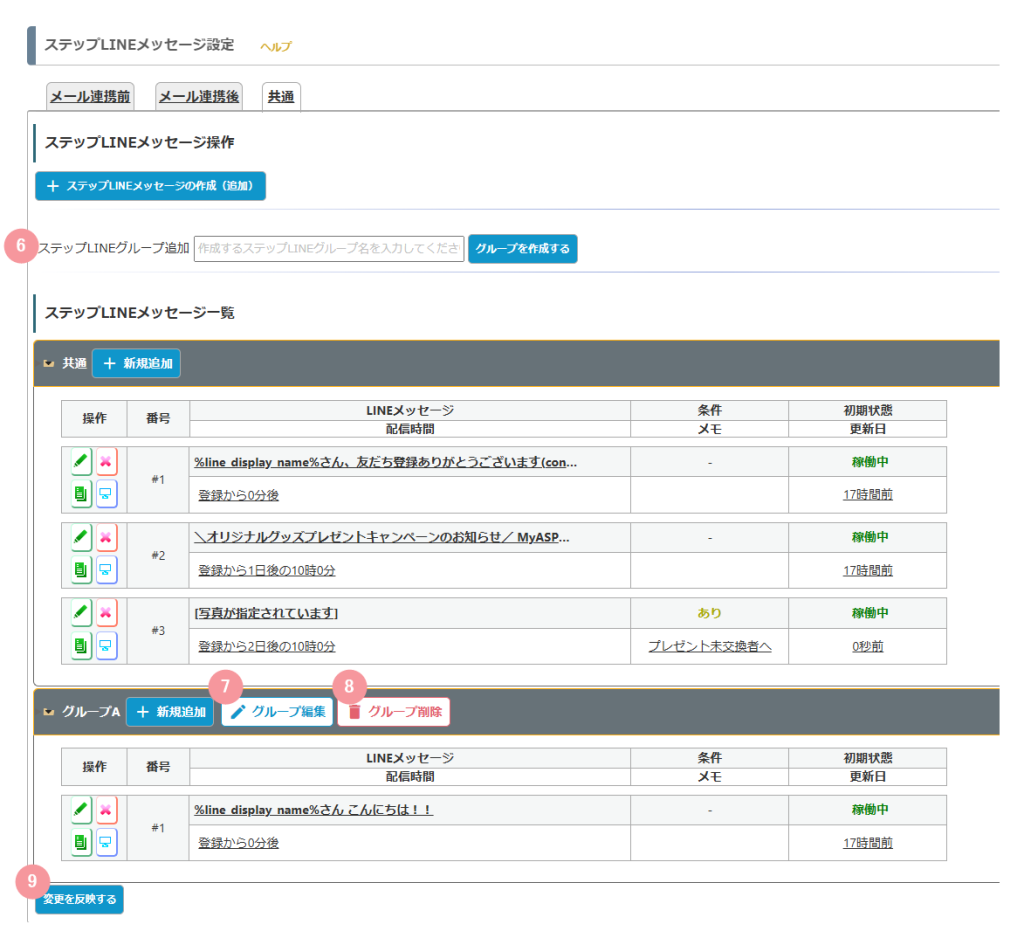※この機能は「スタンダードプラン」以上をご契約の場合のみ利用できます
MyASPトップ画面 > LINE連携管理メニュー > 自動返信・ステップLINE管理
の「ステップLINEメッセージ設定」画面では、ステップLINEメッセージの作成・編集・削除等の管理を行うことができます。
※LINE連携に関する詳細はLINE連携機能とは?をご覧ください。
目次
ステップLINEメッセージ操作
| 番号 | 項目名 | 設定内容 |
|---|---|---|
| 1 | ステップLINEメッセージ タブ | 選択したタブによって、作成したステップLINEメッセージの配信タイミングが変わります。 メール連携前: 「メール連携」前の友だちに送りたいメッセージを作成します。 メール連携後: 「メール連携」後の友だちに送りたいメッセージを作成します。 共通: 「メール連携」に関係なく、友だち登録してくれた方に送るステップLINEメッセージを作成します。 参考:ステップLINEメッセージを設定したいのですが、どこに作成すればいいでしょうか? |
| 2 | ステップLINEメッセージの作成(追加) | 現在選択しているタブにステップLINEメッセージを作成します。 クリックすると、「ステップLINEメッセージ作成」画面へ移動します。 |
| 3 | ステップLINEグループ | ステップLINEグループと、そのグループに属するステップLINEメッセージが一覧表示されます。 |
| 4 | 新規追加 | 対象のステップLINEグループに、ステップLINEメッセージを新規作成する事ができます。 クリックすると、「ステップLINEメッセージ作成」画面へ移動します。 |
| 5 | ステップLINEメッセージ一覧 | 作成されたステップLINEメッセージの一覧が表示されます。 |
ステップLINEメッセージ一覧
| 番号 | 項目名 | 設定内容 |
|---|---|---|
| 1 | 操作 | ステップLINEメッセージの、編集、削除、複製、詳細(配信履歴情報の表示)ができます。 |
| 2 | 番号 | ステップLINEメッセージのステップ番号です。 |
| 3 | LINEメッセージ | 設定しているステップLINEメッセージの1つ目のメッセージ内容が表示されます。 カーソルを合わせると全文表示されます。 クリックすると、「ステップLINEメッセージ作成」画面へ移動します。 |
| 4 | 配信時間 | ステップLINEメッセージに設定した配信時期が表示されます。 ステップLINEメッセージ一覧は、配信時期の昇順で表示されています。 |
| 5 | 条件 | 配信条件が設定されていた場合には「あり」と表示されます。 |
| 6 | メモ | 作成したステップLINEメッセージに設定したメモが表示されます。 カーソルを合わせると全文表示されます。 |
| 7 | 初期状態 | ステップLINEメッセージの「稼働状態」が表示されます。 稼働中: 配信時期に合わせてステップLINEメッセージをユーザーに配信する状態です。 一時停止: 配信時期に関わらずステップLINEメッセージの配信を停止している状態です。 |
| 8 | 更新日 | ステップLINEメッセージの最終更新日時が表示されます。 |
ステップLINEグループの操作
ステップLINEグループを使って、LINEメッセージを管理することができます。
また、作成したLINEメッセージをドラッグ&ドロップすることで、ステップLINEグループ間で移動をすることができます。
| 番号 | 項目名 | 設定内容 |
|---|---|---|
| 6 | ステップLINEグループ追加 | 作成したいステップLINEグループ名を入力して『グループを作成する』をクリックすると、新しいステップLINEグループが追加されます。 ステップLINEグループは、ループ配信や分岐配信を行いたい場合に活用いただけます。 参考;ステップメールグループの仕組みを教えてください |
| 7 | グループ編集 | ※「ステップLINEグループ追加」から追加したステップLINEグループにのみ表示されます。 作成したステップLINEグループの、「ステップLNIEグループ名」を変更できます。 |
| 8 | グループ削除 | ※「ステップLINEグループ追加」から追加したステップLINEグループにのみ表示されます。 作成したステップLINEグループを削除する事ができます。 グループを削除した場合、グループ内に設定されているLINEメッセージは全て削除されますのでご注意ください。 |
| 9 | 変更を反映する | 設定内容を保存します。 ステップLINEメッセージ一覧では、ステップLINEグループを「ドラッグ&ドロップ」することで順序の入れ替えができます。 また、ステップLINEメッセージを「ドラッグ&ドロップ」することで、ステップLINEグループ間を移動させる事ができます。 ステップLINEメッセージ、ステップLINEグループを移動させた場合は、『変更を反映する』をクリックして変更情報を保存してください。 |
ステップLINEグループの並び替えについて
ステップLINEグループの順番は、自身で追加したグループでのみ変更することができます。
各タブに始めから用意されているグループ
- メール連携前
- メール連携後
- 共通
のステップLINEグループと順序を入れ替える事はできません。
ステップLINEメッセージの並び替えについて
ステップLINEメッセージは、ドラッグ&ドロップでステップLINEグループ間の移動することができます。
同じステップLINEグループの中で、メッセージの順序(並び順)を変更することはできません。
※ステップLINEメッセージの並び順は、配信時間の昇順となっています。
ステップLINEメッセージの移動したときの配信時間について
ステップLINEメッセージを別グループへ移動した際、
- 配信時期設定で「前のメッセージからの経過時間」を使用している
- 移動したメッセージが、「前のメッセージ」に該当する
となっていた場合は、基準としていたメッセージは全てタイミングを維持して登録後指定として更新されます。
例)
「メッセージAを配信してから3時間後にメッセージBを配信」という設定になっていた場合、メッセージAを別グループへ移動した際に、メッセージBは登録後3時間後に配信する設定に変更されます。
この記事は役に立ちましたか?
ご回答いただきありがとうございます!
ページURL: https://docs.myasp.jp/?p=19874